- Auteur Abigail Brown [email protected].
- Public 2023-12-17 06:36.
- Laatst gewijzigd 2025-01-24 12:00.
Sommige Wi-Fi-routers gebruiken een naam genaamd de Service Set Identifier (meestal aangeduid als SSID) om de router op een lokaal netwerk te identificeren. Fabrikanten stellen in de fabriek een standaard SSID in voor hun routers en gebruiken doorgaans dezelfde naam voor al hun routers. Linksys-routers hebben bijvoorbeeld meestal allemaal de standaard SSID van Linksys, en AT&T-routers gebruiken een variant van ATT plus drie cijfers.
Redenen om de standaard SSID te wijzigen
Mensen veranderen een standaard wifi-naam om verschillende redenen:
- Om te voorkomen dat hun router en netwerk worden verward met die van buren die ook dezelfde standaardnamen gebruiken.
- Om de beveiliging van hun thuisnetwerk te verbeteren. De naamkeuze verhoogt op zichzelf niet de bescherming. Desalniettemin kan het gebruik van een aangepaste naam een netwerkaanvaller afschrikken, omdat dit aangeeft dat de router zorgvuldiger wordt beheerd dan andere routers die generieke standaardinstellingen gebruiken. In een typische woonwijk met veel thuisnetwerken is de kans groter dat aanvallers het zwakste netwerk eruit pikken.
- Een thuisnetwerk personaliseren. De SSID kan worden gezien door iedereen in de buurt die naar wifi-signalen van hun telefoon of een ander mobiel apparaat zoekt.
De SSID-naam wijzigen
De instructiehandleiding van elke router bevat iets andere instructies voor het wijzigen van de SSID. Het proces is echter over het algemeen vrij gebruikelijk bij de grote routerfabrikanten. Exacte namen van menu's en instellingen kunnen variëren, afhankelijk van het specifieke routermodel.
-
Bepaal het lokale adres van de router en log in op de beheerdersconsole van de router via een webbrowser. Voer de momenteel actieve gebruikersnaam en het wachtwoord in wanneer daarom wordt gevraagd.
Routers gebruiken verschillende IP-adressen om toegang te krijgen tot het configuratiescherm:
- AT&T-routers gebruiken 192.168.1.254.
- Linksys-routers gebruiken 192.168.1.1.
- Netgear-routers gebruiken https://www.routerlogin.com.
- Sommige routers gebruiken 192.168.0.1.
Controleer de documentatie of website van andere routerfabrikanten voor het lokale adres en de standaard inloggegevens van hun producten. Er verschijnt een foutmelding als de verkeerde inloggegevens worden opgegeven.
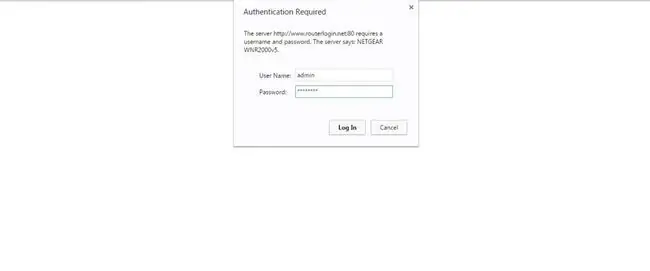
Image Een manier om het adres van een router te vinden, is door de standaardgateway te controleren. Druk op een Windows-pc op Win+R om het vak Uitvoeren te openen en typ vervolgens cmd om een opdrachtpromptvenster te openen. Wanneer het venster wordt geopend, typt u ipconfig en bekijkt u de resulterende informatie voor het IP-adres dat is gekoppeld aan de standaardgateway van uw machine. Dat is het adres dat u in een webbrowser typt om toegang te krijgen tot het beheerderspaneel van de router.
-
Zoek de pagina in het configuratiescherm van de router die de configuratie van wifi-thuisnetwerken beheert. De taal en menuplaatsing van elke router zal verschillen, dus raadpleeg de documentatie of blader door de opties totdat u de juiste pagina vindt.

Image -
Kies een geschikte netwerknaam en voer deze in. Een SSID is hoofdlettergevoelig en heeft een maximale lengte van 32 alfanumerieke tekens.
Vermijd het kiezen van woorden en zinsdelen die aanstootgevend zijn voor uw lokale gemeenschap. Namen die netwerkaanvallers kunnen uitlokken, zoals HackMeIfUCan en GoAheadMakeMyDay, moeten ook worden vermeden.
-
Selecteer Save of Apply om de wijzigingen toe te passen, die onmiddellijk van kracht worden.

Image - Update de verbinding voor alle apparaten die de vorige SSID en wachtwoordcombinatie gebruikten.






